Si vous souhaitez configurer votre routeur sans fil Optilink, la première chose que vous devez apprendre est de savoir comment accéder aux paramètres du routeur . Après cela, vous pouvez facilement configurer les paramètres de votre routeur en fonction de vos besoins. Pour vous aider avec cela, nous expliquerons les étapes exactes de connexion du routeur Optilink dans cet article et fournirons également des conseils utiles sur la façon de sécuriser votre routeur et votre réseau sans fil.
Mais d'abord, il y a certaines choses que vous devez préparer afin de vous assurer que la connexion du routeur Optilink réussit.
De quoi as-tu besoin:
- Routeur sans fil Optilink
- Un appareil pour se connecter au routeur (smartphone, tablette ou ordinateur)
- Accéder au réseau sur le wifi ou un câble Ethernet
- Les détails de connexion de l'administrateur Optilink
Quels sont les détails du routeur Optilink par défaut?
- Adresse IP par défaut: 192.168.10.1
- Nom d'utilisateur par défaut: admin
- Mot de passe par défaut: Optilink
Comment se connecter au routeur Optilink?
Si vous avez tout prêt, le reste du processus de connexion du routeur doit être terminé sans aucun problème.
Étape 1 - Connectez votre appareil au réseau Optilink
Nous mentionnons toujours cette étape car sans elle, la connexion du routeur ne réussira pas. Tous les appareils connectés au réseau, comme les smartphones, les tablettes ou les ordinateurs, ont la possibilité d' accéder aux paramètres du routeur tant qu'ils sont connectés.
S'ils ne font pas partie du réseau, ils ne peuvent pas accéder au tableau de bord Admin des routeurs . La première chose à faire sera donc de connecter votre appareil au réseau à l'aide du câble réseau ou à l'aide du mot de passe du réseau sans fil.
Cela dépend de l'appareil, mais si vous pouvez utiliser la connexion câblée, veuillez l'utiliser car elle est plus stable et vous ne serez pas déconnecté du réseau lorsque vous modifiez l'administrateur ou le mot de passe WiFi. Bien sûr, si votre appareil ne peut se connecter que sur le WiFi, vous ne devriez pas avoir de problèmes, mais ne soyez pas surpris si vous êtes déconnecté du réseau lorsque vous apportez des modifications dans les paramètres du routeur.
Étape 2 - Lancez le navigateur Web sur votre appareil
Le navigateur Web nous aide à accéder à l'interface Web du routeur Admin AKA. Vous pouvez utiliser n'importe quel navigateur installé sur votre appareil, mais veuillez vous assurer qu'il est à jour.
Étape 3 - Entrez l'IP Optilink dans la barre d'adresse
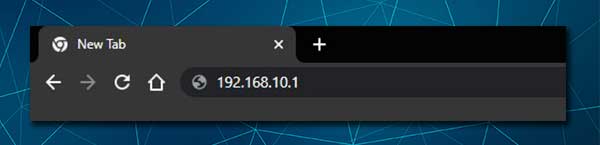
L'adresse IP par défaut pour les routeurs Optilink est 192.168.10.1 . Vous devez taper cette IP dans la barre URL (adresse) des navigateurs et appuyer sur Entrée . Après cela, la page de connexion du routeur doit apparaître.
Dans le cas où il n'apparaît pas, cela signifie que votre appareil n'est pas connecté au réseau, l'IP est incorrect ou que vous ne le tapiez pas correctement. L' IP peut être facilement trouvée en suivant ce guide et faites attention lorsque vous tapez l'IP. Il est fait de chiffres uniquement, pas de lettres.
Étape 4 - Entrez le nom d'utilisateur et le mot de passe du routeur Optilink
Lorsque la page de connexion du routeur apparaît, il vous sera demandé de saisir les détails de connexion de l'administrateur du routeur. Si vous n'avez pas modifié ces derniers, vous pourrez vous connecter avec le nom d'utilisateur et le mot de passe par défaut . Cependant, si vous savez que les valeurs par défaut ont été modifiées, vous devrez vous connecter avec le nom d'utilisateur et le mot de passe de l'administrateur personnalisés.
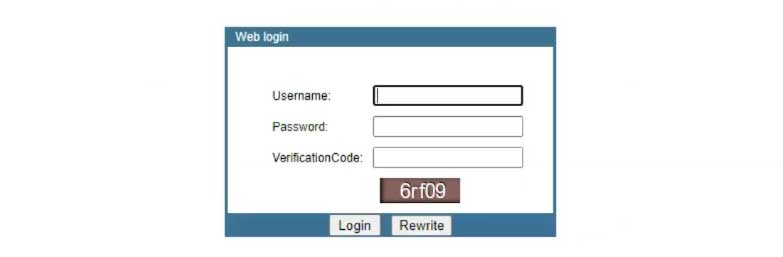
Comme nous l'avons mentionné précédemment, le nom d'utilisateur d'administration Optilink par défaut est Admin , et le mot de passe par défaut est Optilink . Ils sont sensibles à la caisse, alors tapez-les attentivement.
Entrez le code de vérification et appuyez sur OK . Lorsque vous appuyez sur OK, vous devez être emmené au tableau de bord d'administration Optilink.
Étape 5 - Gérer les paramètres du routeur Optilink
Après avoir vu le tableau de bord d'administration du routeur du routeur Optilink, vous pouvez passer par les paramètres et personnaliser et sécuriser votre réseau . Il existe de nombreuses options utiles et vous ne devriez pas avoir de problèmes à trouver ce qui vous intéresse.
Remarque: Si vous n'êtes pas sûr de certains paramètres mais que vous souhaitez les modifier, nous vous recommandons de prendre une sauvegarde de la configuration actuelle du routeur Optilink ou de demander de l'aide à quelqu'un d'expérience.
Étant donné que vous avez maintenant accès aux paramètres du routeur Optilink, il est recommandé de modifier certains des paramètres par défaut. Le mot de passe d'administration par défaut, le nom du réseau sans fil et le mot de passe wifi doivent être modifiés . Cela augmentera la sécurité de votre réseau et vous protégera de la plupart des intrus.
La bonne chose ici est que vous devez modifier le mot de passe d'administration par défaut lorsque vous vous connectez à votre routeur Optilink pour la première fois. Mais le mot de passe sans fil doit être modifié de temps en temps.
Lecture recommandée:
- Comment configurer un réseau Wi-Fi invité?
- Fixation du problème de l'inadéquation des clés de sécurité du réseau
- Comment configurer le routeur pour utiliser WPA2?
Comment changer le nom et le mot de passe sans fil Optilink?
Nous voulons tous rendre le nom du réseau un peu plus personnel. Heureusement, il est facile de le changer une fois que vous vous connectez aux paramètres du routeur. Quant au mot de passe sans fil , la sécurisation de votre routeur sans fil avec une forte et unique est assez importante.
Vous ne voulez vraiment pas le laisser ouvert et permettre à quiconque à portée de s'y connecter. De plus, la protection du réseau sans fil avec un mot de passe faible n'est pas recommandée car il existe des moyens de pirates pour le découvrir assez facilement.
Pour cette raison, vous devez configurer un mot de passe sans fil fort, 10 à 12 caractères, en nombre, des caractères spéciaux et des petites lettres et des majuscules.
Après avoir accédé aux paramètres du routeur sans fil Optilink, cliquez sur le réseau dans le menu en haut, puis cliquez sur WLAN dans le sous-menu horizontal.
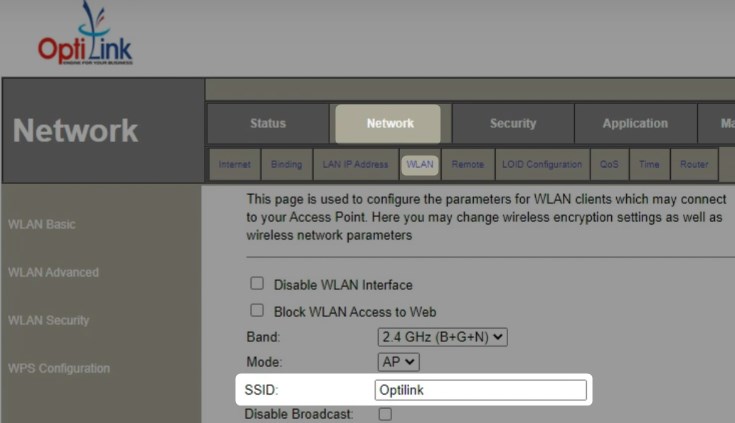
Dans le champ SSID , vous pouvez taper le nouveau nom de réseau. Cliquez sur Appliquer les paramètres pour enregistrer les modifications.
Maintenant, si vous souhaitez modifier le mot de passe sans fil, cliquez sur Wlan Security dans le menu un à gauche.

Assurez-vous que votre SSID est sélectionné et dans la liste déroulante de chiffrement , sélectionnez WPA2.
En mode d'authentification, vérifiez le bouton radio personnel (clé pré-partagée) .
Sélectionnez la phrase de passe comme format de clé pré-partagée.
Dans le champ de clé pré-partagé, Type dans le mot de passe sans fil que vous souhaitez utiliser.
Maintenant, cliquez sur Appliquer les modifications pour enregistrer les modifications que vous venez d'apporter.
Si vous avez connecté votre appareil via WiFi, vous pouvez vous attendre à être déconnecté du réseau. Cela ne se produira pas si vous connectez l'appareil à l'aide d'un câble réseau .
Maintenant, connectez à nouveau et assurez-vous de reconnecter vos autres appareils sans fil à l'aide du nouveau mot de passe sans fil.
Derniers mots
Nous espérons que la connexion du routeur Optilink a réussi et que vous avez réussi à modifier les paramètres que nous avons recommandés. Le processus de connexion du routeur est assez simple et vous n'aurez probablement pas besoin de ce guide la prochaine fois que vous souhaitez accéder aux paramètres du routeur. Cependant, il est important de se souvenir des détails de connexion de l'administrateur ou simplement de les noter quelque part.
